Download Rufus Terbaru Gratis (Bootable USB Software)
Download Rufus Terbaru dapat memformat dan mem-boot perangkat USB flash dengan mudah. Ini mendukung media instalasi USB dari ISO yang dapat di-boot, bekerja pada perangkat tanpa OS, mem-flash firmware dari DOS, dan menjalankan alat tingkat rendah.
Disk bootable DOS dengan keyboard non-AS secara otomatis mengidentifikasi wilayah sistem Anda dan memilih tata letak keyboard yang benar. FreeDOS mendukung lebih banyak tata letak keyboard daripada MS-DOS, menjadikannya pilihan yang lebih baik.
Aplikasi pembakar CD pihak ketiga seperti InfraRecorder dan CDBurnerXP dapat membuat image ISO dari disk atau data fisik. Aplikasi ini terintegrasi dengan aplikasi untuk membuat foto ISO dengan mudah.
Download Rufus terbaru gratis dan mudah didapat dari situs web atau FileHorse mereka. Versi saat ini mendukung penginstalan pengaturan Windows offline dan pengalaman pengguna yang mulus.
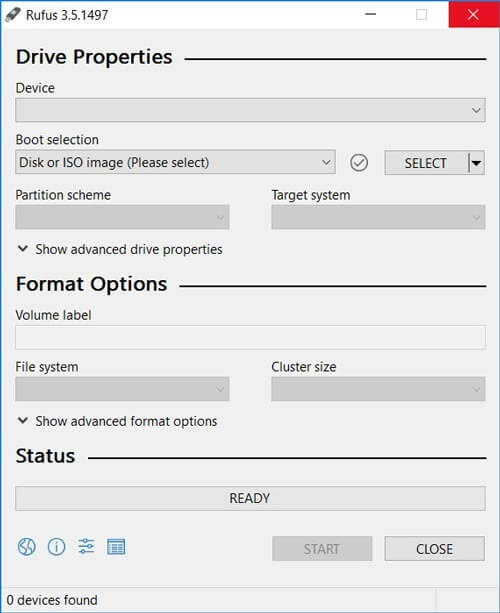
Fitur Rufus Terbaru
- Fungsi utamanya adalah pembuatan ISO USB.
- ISO berisi salinan yang identik dengan yang ada di disk fisik.
- Rufus dapat mengumpulkan semua file DVD atau PC menjadi satu file ISO.
- Pemasangan ISO memformat ulang perangkat Anda. Simpan data Anda di suatu tempat untuk menghindari kehilangannya.
- Ini mendukung pembuatan file MBR UEFI dan BIOS untuk banyak mesin.
- GPT tersedia untuk berbagai perangkat UEFI. Rufus dapat menyimpan ISO untuk Windows 7 sehingga Anda dapat menginstalnya kembali nanti.
- Anda bahkan dapat menyimpan game khusus DVD sebelumnya untuk masa mendatang.
- Sebelum membuat ISO untuk dibakar atau dikirim secara online, metode lain dapat digunakan.
- Keuntungan utamanya adalah Rufus berfungsi di Windows tetapi dapat digunakan di platform lain.
Cara Menggunakan Rufus?
- Download rufus terbaru gratis full version.
- Proses file .exe untuk installasi
- Colokan flashdisk kosong 8GB atau lebih
- Input file ISO Windows 10 Redstone 6 atau lainnya
- pilih MBR atau GPT untuk partition scheme
- Untuk memilih ini kalian harus tau sistem BIOS kalian dengan cara: WINDOWS + R
- Ketik “msinfo32″
- Bila Bios Mode = Legacy maka pilih MBR, jika UEFI maka pilih GPT
- Volume Label isi terserah kalian dan atur File system ke NTFS
- Quick Format dan create extended label and icon files dicentang
- Jika sudah terisi semua maka pilih Start
- Selamat mencoba!
Musti Lihat Juga : GoodSync Terbaru

